Ubuntu 18.04 / 20.04 / 21.04、Linux Mint、Debian、およびその他の同様のシステムにGfortran5/6/7/8/9/10/11バージョンをインストールするために使用できるコマンドを見てみましょう。
FORTRANは、FormulaTranslationの略語です。この高級言語は、科学、工学の問題、または数式で表現できる企業経営の問題のために設計されており、その数値計算機能は強力です。
それは1954年に提案され、1956年に正式に使用されました。2021年まで60年の歴史がありますが、それはまだ永続的です。それは常に数値計算の分野で使用される主要な言語でした。ただし、2003年以降はオブジェクト指向プログラミング言語でもあり、特に科学、技術、研究の数値計算に使用されています。
FortranのGNUバージョンは、GNU FortranコンパイラであるGFortranとして知られています。これは、Fortran 95/2003/2008/2018用の無料のGNUコンパイラコレクション(GCC)の一部です。ウィキペディアで詳細をご覧ください。
ここでは、GFortranの最新バージョンをUbuntu 20.04 LTS Focal fossaにインストールして、このプログラミング言語の学習を開始する手順を学習します。
Ubuntu20.04LinuxにGFortran最新バージョンをインストールする手順
システムアップデートを実行する
更新されたシステムがあることを確認し、そのために、リポジトリキャッシュも再構築する以下のsystemupdateコマンドを実行します。
sudo apt update
Ubuntu20.04にGFrotan5/6/7/8/9/10/11をインストールします
Ubuntu 20.04 LTSのデフォルトのベースリポジトリは5〜10バージョンを提供しているため、それらのいずれかをインストールする場合は、以下に示す適切なコマンドを使用できます。
GFrotran 5
sudo apt install gfortran-5
バージョン6の場合
sudo apt install gfortran-6
バージョン7の場合
sudo apt install gfortran-7
バージョン8の場合
sudo apt install gfortran-8
バージョン9の場合
sudo apt install gfortran-9
バージョン10の場合
sudo apt install gfortran-10
Gfortranバージョン11およびその他の開発中の最新バージョンの場合:
ただし、現在、記事を書いている間、Gfortranバージョン11はUbuntu20.04のデフォルトリポジトリでは利用できませんでした。したがって、必要に応じてPPAを追加できます。
sudo add-apt-repository ppa:ubuntu-toolchain-r/test
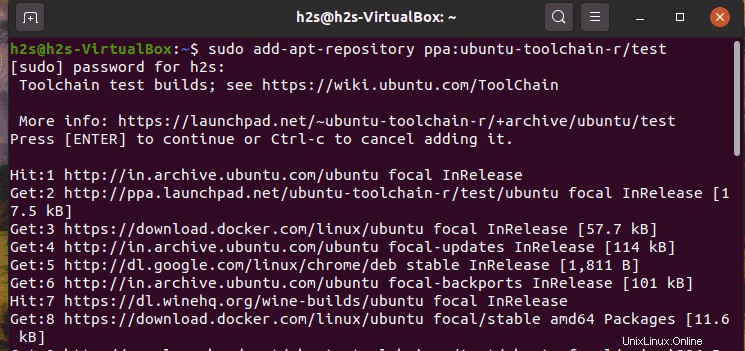
UbuntuにGfortran11をインストールする
sudo apt install gfortran-11
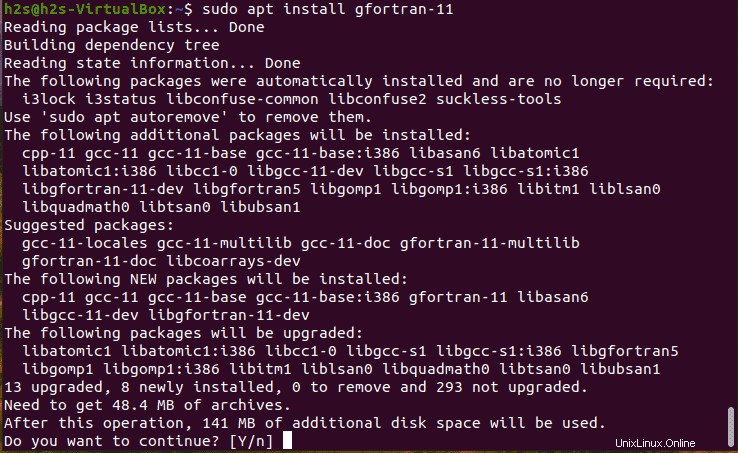
インストールされているバージョンを確認するには:
gfortran --version
または
gfortran:11 --version
11を置き換えることができます 使用している上記のコマンドのバージョンを使用します。
コード例
Fortranコードに応じて、適切な拡張子でコードファイルを保存します。 例 :ソースコードが FORTRAN 77にある場合 コードファイルは .f で保存されます (またはあまり一般的ではない.for ) 拡大。 Fortran 90の場合も同様です .f90 拡張機能が使用され、 Fortran 95 – .f95
Fortran77コードの例を見てみましょう
以下のコードを使用して、ユーザーに2つの値AとBを入力するように求めます。その後、システムはユークリッドアルゴリズムを使用して、両方の数値の最大公約数を自動的に見つけます。
nano test.f
以下のコードをコピーして貼り付けます:
PROGRAM EUCLID
PRINT *, 'A?'
READ *, NA
IF (NA.LE.0) THEN
PRINT *, 'A must be a positive integer.'
STOP
END IF
PRINT *, 'B?'
READ *, NB
IF (NB.LE.0) THEN
PRINT *, 'B must be a positive integer.'
STOP
END IF
PRINT *, 'The GCD of', NA, ' and', NB, ' is', NGCD(NA, NB), '.'
STOP
END
FUNCTION NGCD(NA, NB)
IA = NA
IB = NB
1 IF (IB.NE.0) THEN
ITEMP = IA
IA = IB
IB = MOD(ITEMP, IB)
GOTO 1
END IF
NGCD = IA
RETURN
END 保存されたFortranコードをコンパイルします
ここではバージョン11を使用しています:
gofortran-11 test.f -o youapp.out
注 : youappを変更できます 出力ファイルに割り当てたい名前:
次に、コンパイルされたプログラムを実行します:
./youapp.out
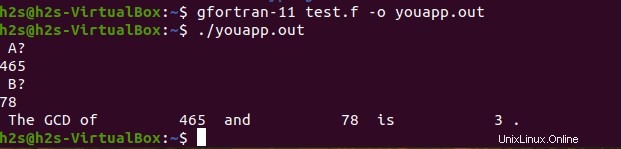
このようにして、UbuntuLinuxオペレーティングシステムにFortranコードをインストールしてコンパイルを開始できます。この言語の詳細については、公式wikiページをご覧ください。